Reportes
Para acceder a los diferentes reportes que se integran a las herramientas gerenciales es necesario dar clic sobre el botón de Reportes  el cual se encuentra ubicado en el menú lateral derecho de la pantalla principal del (Tablero).
el cual se encuentra ubicado en el menú lateral derecho de la pantalla principal del (Tablero).
Una vez hecho esto aparecerán en pantalla una serie de pestañas, que nos indicaran los diferentes Reportes a los cuales tendremos acceso.
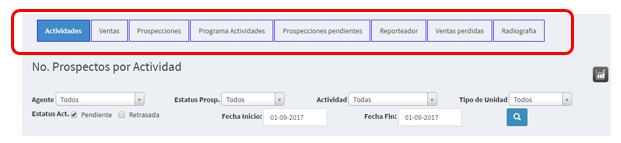
Reporte actividades
Nos muestra el número de prospectos que tiene el Vendedor con actividades Pendientes o Retrasadas en un rango de fechas que nosotros mismos podemos determinar.
Para generar este reporte nos pide primero seleccionar el nombre del Agente de ventas del cual requerimos la información, si se desea, el sistema permite hacer la selección por estatus de los prospectos, alguna actividad en particular que se quiera revisar y por ultimo seleccionar el tipo de unidad.
Es necesario marcar la casilla de Estatus de Actividad a revisar (Pendiente o Retrasada) y por ultimo dar el rango de fechas según el periodo de tiempo que se pretenda evaluar.
Una vez llenos todos los campos damos clic sobre el icono de Buscar  y desplegará la información solicitada.
y desplegará la información solicitada.
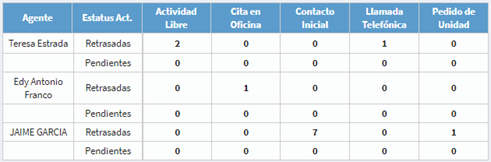
NOTA: Todos los reportes se pueden exportar a Excel dando click sobre el botón de Exportar  que estará siempre ubicado de lado derecho.
que estará siempre ubicado de lado derecho.
Reporte ventas

Una vez que damos clic sobre la pestaña de ventas nos mostrará información seccionada en 3 cuadros informativos: Reporte de productividad por vendedor por línea de Producto, Prospectos y Ventas.
Reporte de productividad por vendedor por línea de producto:
En este primer apartado, el sistema nos muestra la productividad del Asesor de ventas basado en indicadores como son: Prospectos registrados, Ventas (unidades vendidas), El objetivo de ventas que se le ha establecido al asesor, % de Pruebas por Prospecto que indicara un promedio entre las Demos de unidades solicitadas por los prospectos y la cantidad de prospectos registrados por el Agente, % Eficiencia de Venta que mide la relación entre las ventas concretadas y la cantidad de Prospectos registrados y por último el % de Ritmo de Venta que indicara el porcentaje que existe entre la cantidad de ventas concretadas por el Agente de ventas y el objetivo o meta de ventas que tiene asignado.

Productos
En este segmento de reporte encontraremos una relación de los modelos de interés que se le han dado de alta a cada uno de los Prospectos registrados; con este reporte será fácil identificar cuáles son los modelos de mayor interés que tienen los Prospectos.
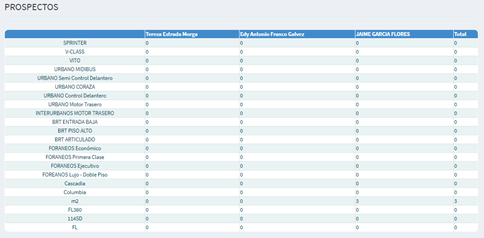
Ventas
En este reporte se verá indicado los modelos que han sido vendidos por parte del Vendedor permitiendo así contar con un mayor control en la rotación de los inventarios.
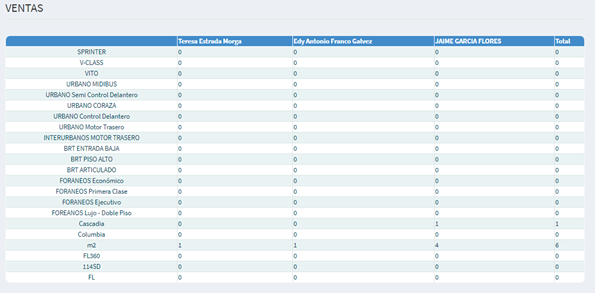
Reporte prospecciones
El reporte siguiente nos permite conocer un listado de la cantidad de Prospectos que han sido registrados por parte del Vendedor en un lapso de tiempo determinado, solamente es necesario seleccionar el rango de fechas que se desea consultar y dar clic en el botón de
Mostrar

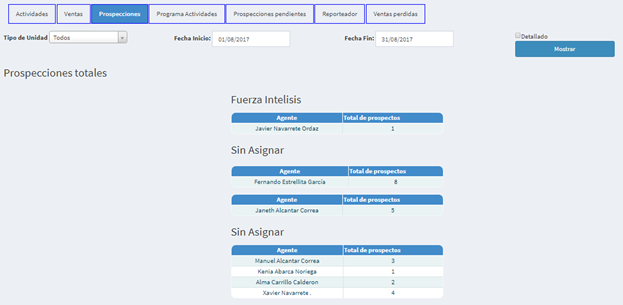
Si adicional a esta información se desea conocer en detalle de los nombres de los Prospectos y su contacto será necesario marcar el check de detalle ubicado sobre el botón Mostrar  y posteriorme
y posteriorme
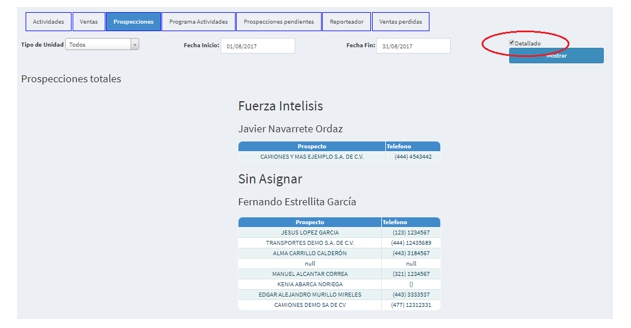
Reporte programa actividades

En este se podrán conocer las actividades que ya han sido realizadas o que se encuentran pendientes por realizar por parte del Agente de Ventas en un rango de fechas determinado. Es necesario primero designar el Agente de Ventas y posteriormente marcar el rango de fechas a analizar, indicar si lo que requerimos conocer son las actividades ya realizadas o las que aún se encuentran pendientes y dar clic en el botón de Generar.
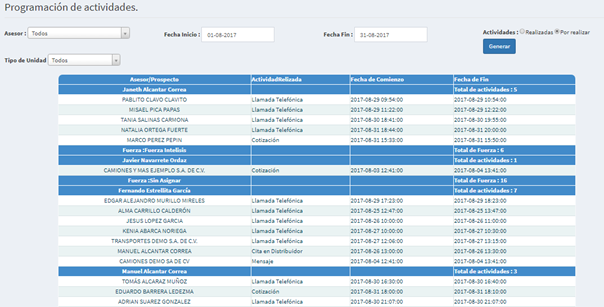
Reporte prospecciones pendientes

El siguiente reporte muestra el número o cantidad de prospectos que No han sido declarados como venta pérdida o aquellos que ya se les haya generado un pedido con su facturaración, es decir, que se encuentren con un ciclo de venta abierto.
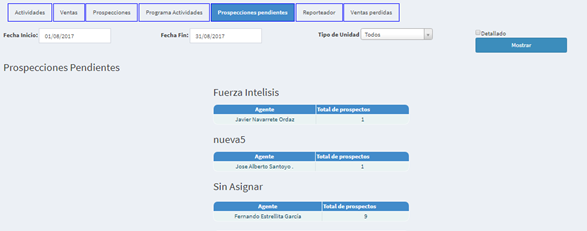
Si se desea conocer más detalle sobre los nombres o Razón social de los prospectos es necesario que se marque el check de detalle y presionar nuevamente el botón de Mostrar
 para visualizar la información.
para visualizar la información.
Reporteador
El Reporteador es una herramienta que le permite al Gerente diseñar Reportes Personalizados con la información que se considere necesaria.
La información que se genera en estos reportes se separan en tres áreas principales: Ventas, Actividades y Prospectos/Clientes.
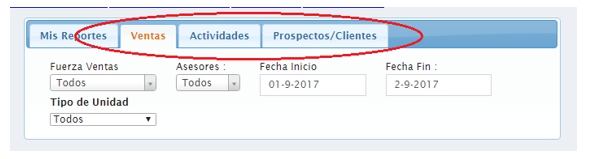
Para diseñar el reporte para cada una de las áreas mencionadas se muestra un menú de lado izquierdo con indicadores los cuales se irán agregando uno a uno en el reporte de acuerdo a la información que quieran obtener.
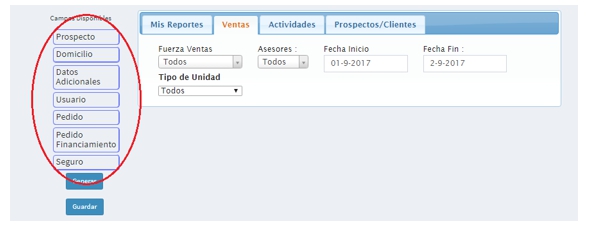
Se van seleccionando los indicadores del menú como se muestra en la imagen, damos click sobre el tema requerido, y este mostrará opciones con las que cuenta.
Para seleccionarlos, basta con marcar la casilla con el dato requerido.
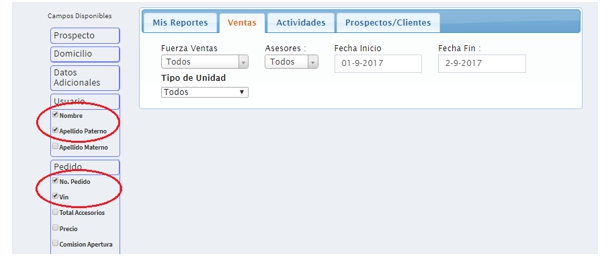
Una vez seleccionados todos los indicadores que se desean agregar en el reporte dar click en el botón de Generar  que se encuentra en la parte inferior del menú.
que se encuentra en la parte inferior del menú.
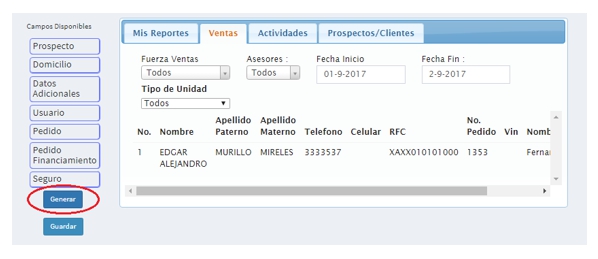
El sistema muestra un listado con la información solicitada en los indicadores marcados, los cuales aparecerán de acuerdo al orden que se fueron seleccionando.
Si se desea guardar el reporte generado para usarlo en ocasiones posteriores es necesario dar clic en el botón de **Guardar ** ubicado debajo de nuestro menú de indicadores, posteriormente el sistema pedirá asignarle un nombre con el cual podremos localizarlo.
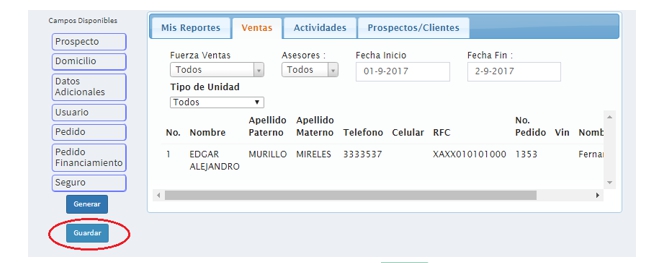
Dar el nombre al Reporte y presionar el botón de Guardar 

El Reporte quedara guardado en la pestaña de Mis Reportes listo para poder generarse cuando se desee solamente seleccionando el rango de fechas que se requiera conocer.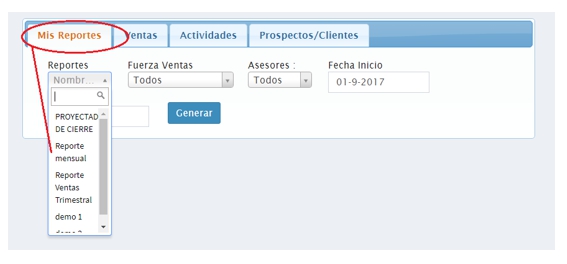
Reporte ventas perdidas

En este reporte se mostrará la información de todos aquellos prospectos a los que se les ha declarado una Venta perdida con la finalidad de poder conocer más a detalle los motivos por los cuales un prospecto llega a cancelar la compra de una unidad y tenerlo en cuenta para desarrollar mejores estrategias que permitan generar mayor número de ventas por parte del distribuidor.
La información que arroja este reporte es: Nombre del Agente de Ventas, Nombre o Razón Social del Prospecto, El modelo de interés y la cantidad de unidades que pretendía adquirir, el motivo por el cual se canceló la venta, la fecha en que se dio de alta el Prospecto por parte del Agente de Ventas y la Fecha en la que se le declaro como Venta perdida.
